WPS Excel表格快速得到數(shù)據(jù)排名的方法
時間:2024-03-25 11:51:09作者:極光下載站人氣:119
有的小伙伴在對表格文檔進行編輯時想要快速得到表格中的數(shù)據(jù)排名,這時我們只需要點擊一個空白單元格,然后在公式工具的子工具欄中找到“插入函數(shù)”工具,打開該工具,接著選擇使用“Rank”函數(shù),我們在函數(shù)設置頁面中輸入數(shù)據(jù)所在單元格,數(shù)據(jù)區(qū)域以及排序方式,最后點擊確定選項,然后在表格文檔中就能得到該數(shù)據(jù)在數(shù)據(jù)列表中排名情況了。有的小伙伴可能不清楚具體的操作方法,接下來小編就來和大家分享一下wps excel表格快速得到數(shù)據(jù)排名的方法。
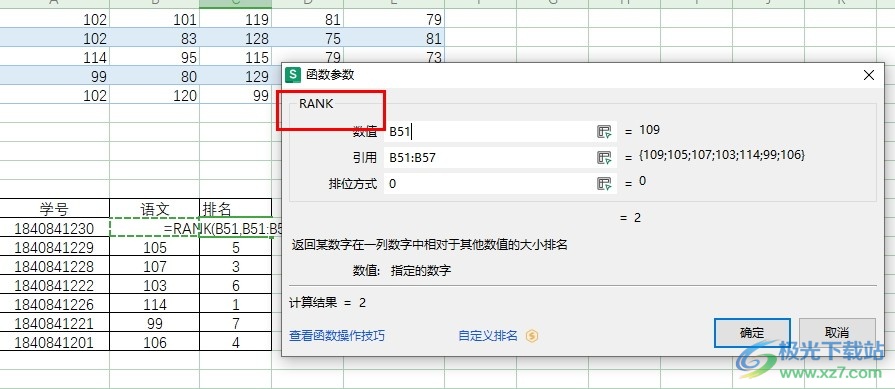
方法步驟
1、第一步,我們在電腦中找到Wps軟件,打開該軟件,然后在WPS中選擇一個表格文檔,雙擊打開該文檔
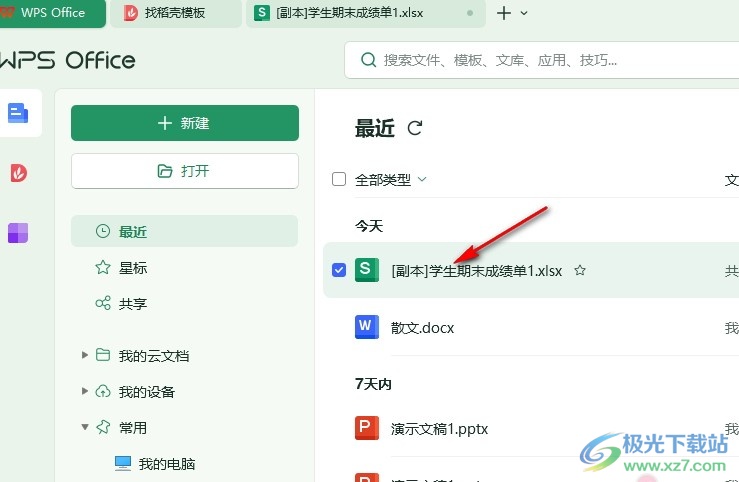
2、第二步,打開表格文檔之后,我們在表格文檔編輯頁面中先點擊一個空白單元格,然后打開“公式”工具,再打開“插入”工具
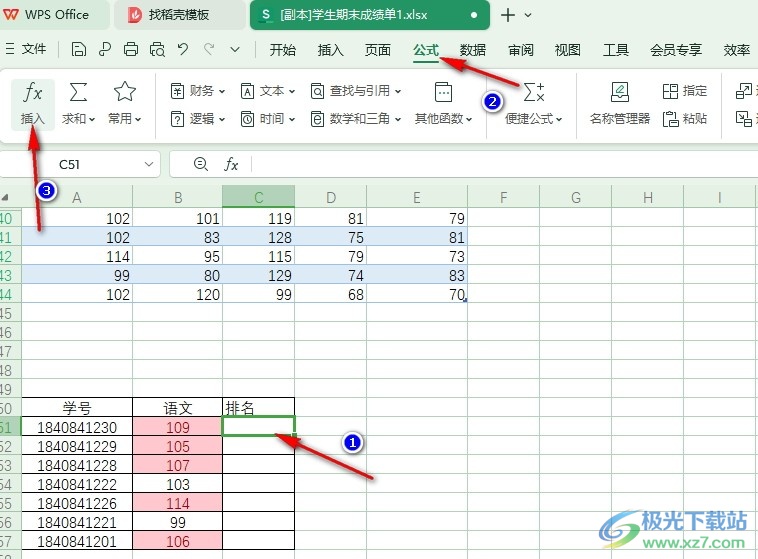
3、第三步,打開插入函數(shù)彈框之后,我們在該頁面中搜索“Rank”函數(shù),然后點擊打開“確定”選項
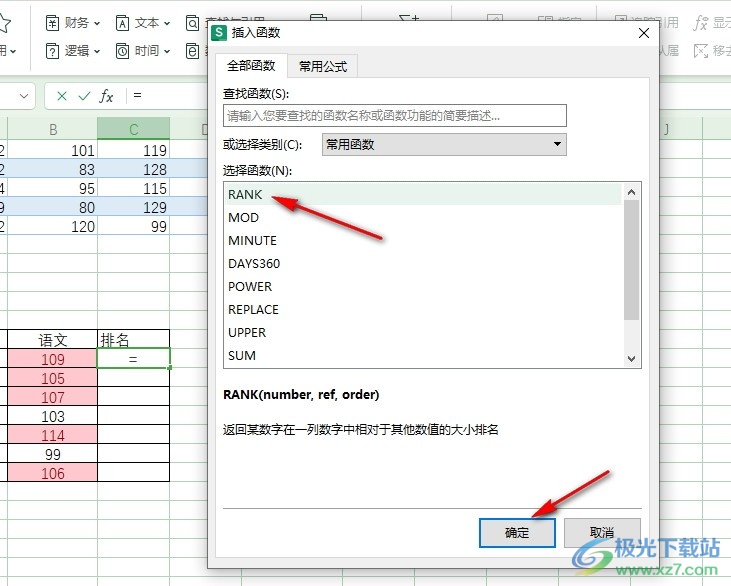
4、第四步,進入函數(shù)參數(shù)頁面之后,我們在數(shù)值框內(nèi)輸入數(shù)字所在單元格,然后在引用頁面中選擇數(shù)據(jù)區(qū)間,接著在排位方式處輸入“0”,最后點擊確定選項即可
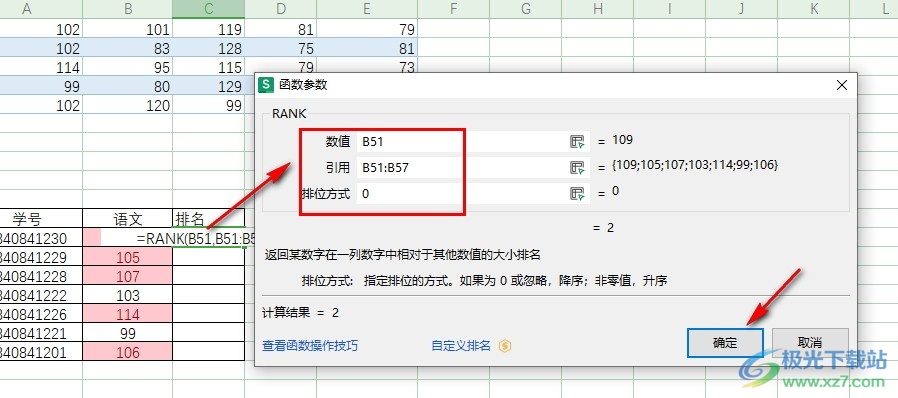
5、第五步,點擊確定選項之后,我們就能得到該數(shù)據(jù)在一列數(shù)據(jù)中的排名情況了,想要獲得其它數(shù)據(jù)的排名情況時,我們只需要進行同樣設置即可
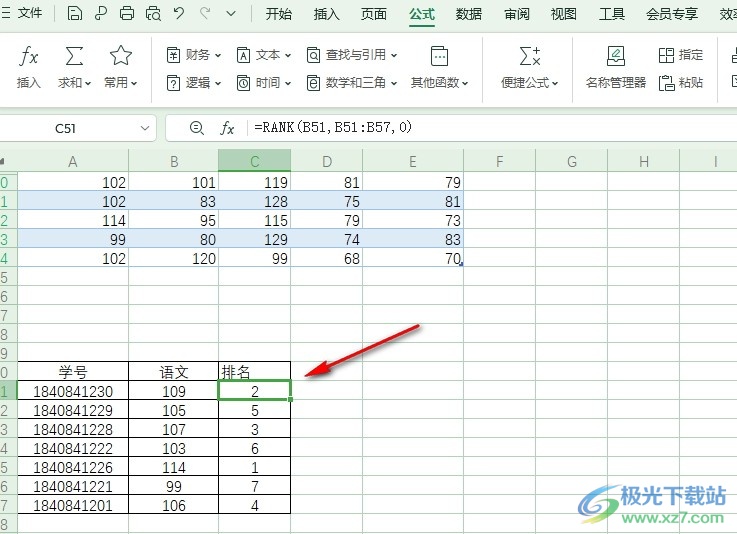
以上就是小編整理總結(jié)出的關于WPS Excel表格快速得到數(shù)據(jù)排名的方法,在WPS中如果我們使用智能填充工具,直接進行公式填充,可能會出現(xiàn)排名不準確或是排名重復的情況,因為智能填充的公式中,每一個公式的數(shù)據(jù)區(qū)域都會出現(xiàn)錯誤,感興趣的小伙伴快去試試吧。

大小:240.07 MB版本:v12.1.0.18608環(huán)境:WinAll, WinXP, Win7, Win10
- 進入下載
相關推薦
相關下載
熱門閱覽
- 1百度網(wǎng)盤分享密碼暴力破解方法,怎么破解百度網(wǎng)盤加密鏈接
- 2keyshot6破解安裝步驟-keyshot6破解安裝教程
- 3apktool手機版使用教程-apktool使用方法
- 4mac版steam怎么設置中文 steam mac版設置中文教程
- 5抖音推薦怎么設置頁面?抖音推薦界面重新設置教程
- 6電腦怎么開啟VT 如何開啟VT的詳細教程!
- 7掌上英雄聯(lián)盟怎么注銷賬號?掌上英雄聯(lián)盟怎么退出登錄
- 8rar文件怎么打開?如何打開rar格式文件
- 9掌上wegame怎么查別人戰(zhàn)績?掌上wegame怎么看別人英雄聯(lián)盟戰(zhàn)績
- 10qq郵箱格式怎么寫?qq郵箱格式是什么樣的以及注冊英文郵箱的方法
- 11怎么安裝會聲會影x7?會聲會影x7安裝教程
- 12Word文檔中輕松實現(xiàn)兩行對齊?word文檔兩行文字怎么對齊?
網(wǎng)友評論